 Votre enfant à accès à l’ordinateur familial ou à son propre ordinateur et vous trouvez qu’il passe beaucoup trop de temps à l’utiliser. Il existe une fonctionnalité de contrôle parental incluse dans Microsoft Windows 7 et Windows 8 qui permet de limiter à la fois la durée d’utilisation ainsi que les horaires pendant lesquels il est possible d’utiliser l’ordinateur, mais également de filtrer les sites internet accessibles. Nous verrons qu’il est même possible de limiter l’utilisation de certains programmes…
Votre enfant à accès à l’ordinateur familial ou à son propre ordinateur et vous trouvez qu’il passe beaucoup trop de temps à l’utiliser. Il existe une fonctionnalité de contrôle parental incluse dans Microsoft Windows 7 et Windows 8 qui permet de limiter à la fois la durée d’utilisation ainsi que les horaires pendant lesquels il est possible d’utiliser l’ordinateur, mais également de filtrer les sites internet accessibles. Nous verrons qu’il est même possible de limiter l’utilisation de certains programmes…
Afin d’atteindre l’objectif désiré, il faut que l’ordinateur soit en mesure d’identifier la personne qui l’utilise. Pour cela , il faut créer un compte dédié à la (ou aux) personne(s) qui seront « limitées » dans leurs usages. Comme une personne limitée dans l’usage de l’ordinateur ne peut être administrateur de cet ordinateur, il faut définir un nouveau compte. Il faut bien avoir conscience que cela va vous obliger à avoir un mot de passe à définir pour votre propre compte d’administrateur et que systématiquement vous serez obligé de le saisir quand vous ouvrirez votre propre session.
Tout d’abord se rendre dans Panneau de configuration -> Comptes d’utilisateurs -> Gérer un autre compte et choisir Créer un autre compte ou Ajouter un utilisateur dans les paramètres de l’ordinateur suivant la version de Windows dont vous disposez.
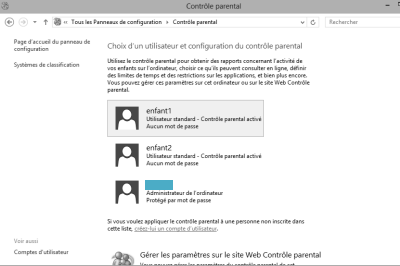
Gestion des comptes utilisateurs dans Windows 8
Dans Windows 8, vous pouvez choisir de lier ce compte à un compte Microsoft avec l’adresse email, mais vous pouvez tout à fait le faire également en utilisant la dernière option baptisée : Se connecter sans compte Microsoft puis Compte local .

Il vous reste à renseigner le nom d’utilisateur et éventuellement définir un mot de passe (ceci n’est pas obligatoire). Le cas échéant , il vous est même proposé de cocher une case pour indiquer qu’il s’agit d’un compte pour enfant, ce qui a pour effet d’activer le contrôle parental.

Passons maintenant aux différents réglages offerts par cette option de contrôle parental.

